
时间:2023-03-28 编辑:笑话
最近有不少的会声会影x9用户们,会询问小编怎么自定义视频编辑尺寸?今日在这篇文章内小编就为你们带来了。

自定义显示灰色
打开会声会影x9软件,点击上方工具栏的“设置”,在下拉菜单里选择“项目属性”;

选择“项目属性”
在项目属性对话框里将项目格式改为“DV/AVI”,再在弹出的提醒窗口中,点击确定即可。注意,我们的项目尺寸的更改是要在项目编辑工作开展之前,否则时间线上的素材容易丢失。

项目属性对话框
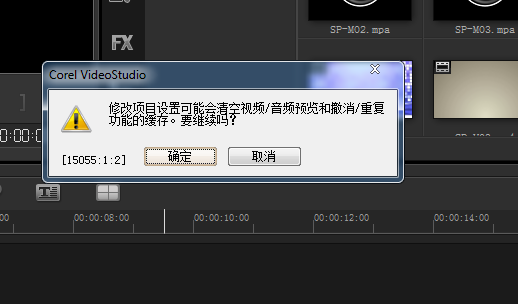
点击确定
再次在上方工具栏里找到“设置”——“项目属性”,在弹出的“项目属性”窗口中点击右下角的“编辑”。
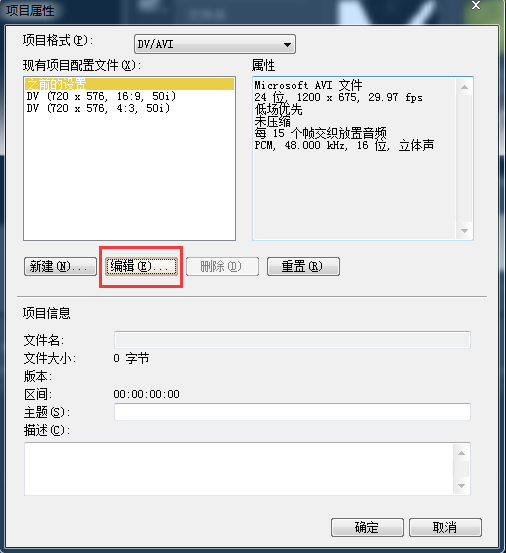
点击编辑
在弹出的配字文件选项里,我们选择的是“常规”,这候我们就能看到“自定义”是可以手动输入的了。正确输入我们需要的视频尺寸,然后调整我们需要的帧速率。确定即可完成。

输入视频尺寸
大伙还不了解会声会影x9自定义视频编辑尺寸的操作步骤吗?那就不要错过小编带来的这篇教程哦。